Klucz opcji na Macu: funkcje i opis
Klawiatura na komputerach Apple różni się nieco od standardowego dla użytkowników systemu Windows. Przede wszystkim nie ma klucza z logo "windows" na nim, kluczem polecenia jest jego miejsce. Brakuje również znanego Alt, jego miejsce zajmuje klawisz Option w systemie Mac OS. Powiemy Ci o możliwościach, jakie otwiera ona dla użytkowników komputerów Apple w tym materiale.
Klawiatura na "Macach"
Apple jest także producentem komputerów własnej marki i dostawcą oprogramowania dla nich. Żadna firma na świecie tego nie robi. To wyjaśnia różnice między klawiaturą standardową a klawiaturą stosowaną na komputerach Mac. 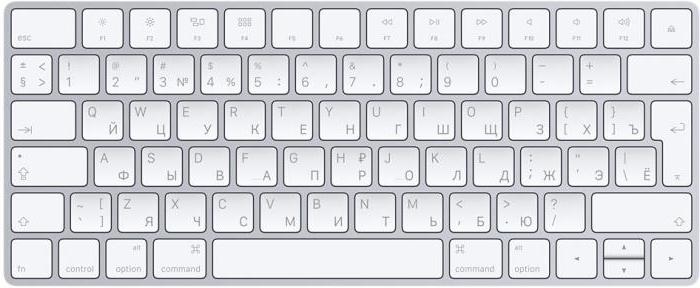
Cykl numeryczny i alfabetyczny nie ma znaczących różnic. Zastosowany układ jest prawie całkowicie QWERTY, z kilkoma wyjątkami. Litera "e" na nich znajduje się w innym miejscu. Tylko górny rząd z klawiszami kontrolnymi i dolny z klawiszem spacji są znacząco różne.
Po lewej stronie spacji znajdują się polecenie, opcja, kontrola, Fn. Na prawo od niej znajduje się polecenie, opcja i blok rozjazdu. Tak więc dolny rząd klawiszy zawiera wszystkie określone zestawy używane tylko w klawiaturze Apple. Klawisz Option na komputerze Mac jest oznaczony znakiem "" i znakiem "alt". Nowoczesne modele klawiatur z mechanizmem motylkowym odznaczają się większym obszarem klawiszy i zamiast ikony zawierają napisy "Opcja" i "alt".
Funkcje opcjonalne
Teraz wiesz, jak wygląda klawisz Option na komputerze Mac i gdzie się znajduje. Nadszedł czas, aby przejść do zbadania jego możliwości, które mogą pomóc użytkownikowi w różnych sytuacjach, od pobierania do rozszerzania możliwości menu sterowania w różnych programach. 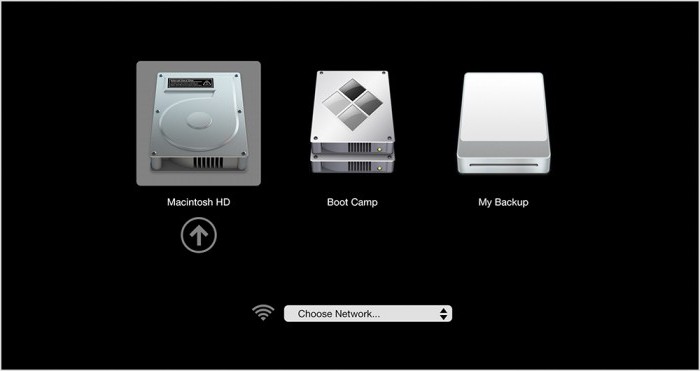
Opcja umieszczona w początkowej fazie uruchamiania komputera Mac pozwala na wejście do menu rozruchu. W ten sposób pojedynczy klucz daje możliwość wyboru dysku, z którego zostanie uruchomiony system operacyjny. Podczas pracy z Windows przy użyciu wbudowanego menedżera BootCamp przez drugi system, ten klucz jest po prostu niezastąpiony. Kombinacja Option + Command + R pomoże w pełni przywrócić system operacyjny, jeśli to konieczne.
Używanie skrótów klawiszowych zawsze otwierało więcej możliwości dla użytkowników, niż tylko praca z nimi GUI. W następnych kilku rozdziałach wyjaśnimy bardziej szczegółowo, gdzie klawisz Option na Macu może znacząco zwiększyć funkcjonalność lub ulepszyć istniejące funkcje.
Dostrajanie
Niezbędne przyciski do szybkiej zmiany niektórych parametrów systemu, zarządzania oknami i multimediów są wyświetlane w górnej linii klawiatury komputerów z systemem Mac OS X. Kontrolujemy przycisk Opcja w celu zmiany ustawień jasności i głośności. Domyślnie wartości te zmieniają się od zera do maksymalnie 16 pozycji. Na przykład, jeśli usuniesz jasność, wówczas w pozycji zero ekran będzie całkowicie czarny. 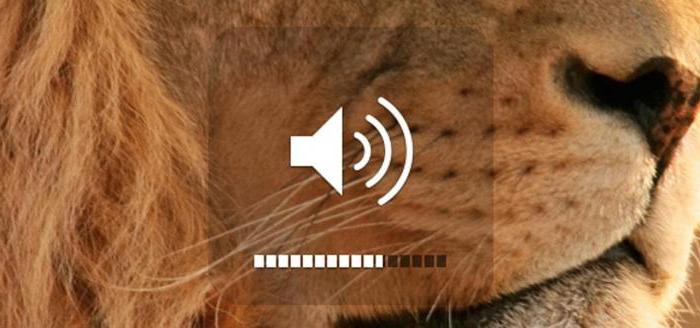
Podczas korzystania z kombinacji Shift + Option naciśnięcie przycisku zmiany jasności lub głośności pozwala precyzyjnie dostroić parametry systemu. Każda pozycja szesnasta zostanie podzielona przez cztery. Tak więc, zamiast 16 dywizji, natychmiast otrzymujesz 64. Jeśli system ma dla ciebie wartości domyślne, zawsze możesz użyć tej kombinacji klawiszy i precyzyjniej je dopasować.
Wybór aplikacji
Inną użyteczną funkcją przycisku Option na Macu jest możliwość szybkiego ustawienia aplikacji, w której wybrany plik zostanie domyślnie otwarty. Zwykle, aby dokonać takiego wyboru, użytkownicy korzystają z Inspektora plików. Dostarcza pełną informację o pliku w jednym oknie, pozwala skonfigurować dla niego szereg parametrów: szybko zmienić prawa dostępu, zmienić nazwę lub rozszerzenie oraz, oczywiście, określić aplikację, z którą zostanie skojarzony. 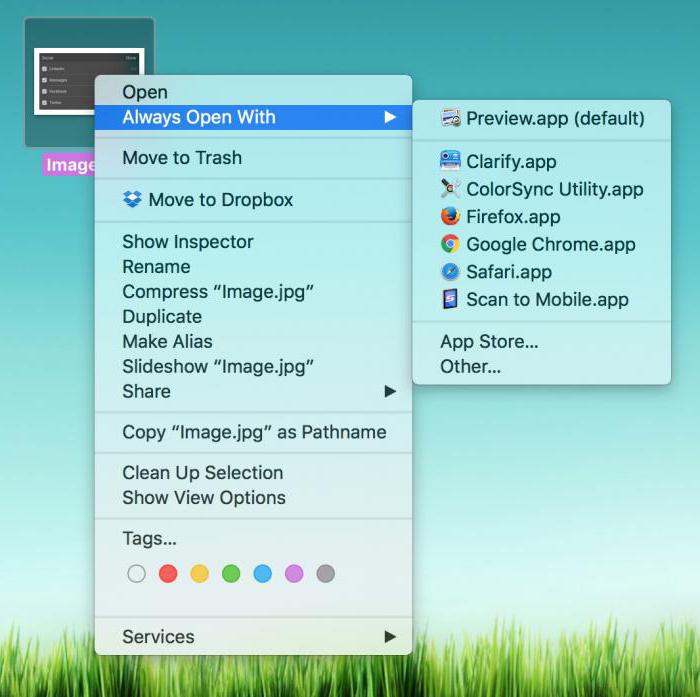
W większości przypadków jest to wygodne. W jednym miejscu zebrane są wszystkie cechy pliku, z którym można pracować. Istnieją jednak sytuacje, w których skojarzenia plików muszą być zmieniane w locie. W takim przypadku i uratuje użycie opcji. Jeśli go przytrzymasz, tak jak w menu wyboru aplikacji do otwierania pliku, pozycja "Otwórz w programie" zmieni się na "Zawsze otwieraj w programie".
Dodatkowe miejsce na ekranie
Cechą interfejsu Mac, dzięki której nie można go pomylić z niczym, jest panel Dock u dołu ekranu. Jest stale widoczny, a okna otwieranych aplikacji nie nakładają się na siebie, otwierając się tylko do górnej granicy. Ponieważ użytkownik nie jest rozproszony z pracy, Mac zapewnia możliwość przesyłania aplikacji w trybie pełnoekranowym. W takim przypadku obszar roboczy zajmuje cały monitor. Górny pasek stanu i dolny Dock nie są wyświetlane, chyba że specjalnie wskażesz im kursor. 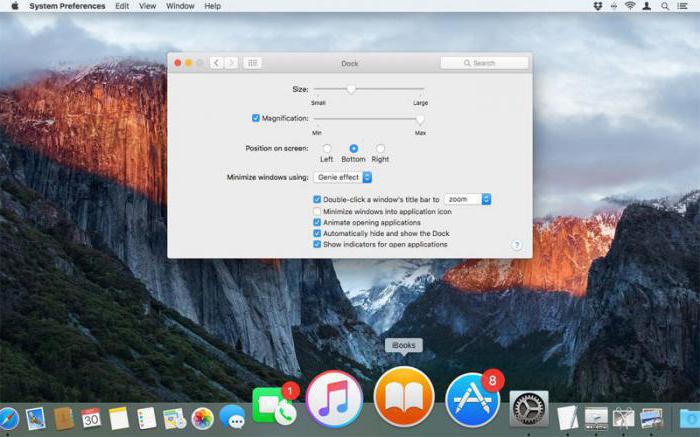
W ustawieniach systemu można włączyć opcję, w której dolny panel automatycznie się ukryje i pojawi. Wszystkie te zmiany są trwałe. Innymi słowy, określasz wartości systemu operacyjnego, które będą używane niezmiennie. Ustawienie parametrów systemu "samodzielnie" jest zwykle wykonywane tylko raz. Tym razem przyjdzie nam pomóc przy użyciu klucza Option.
Na komputerze Mac, korzystając ze skrótu klawiaturowego Option + Command + D, możesz ukryć i wyświetlić Dock bez zmiany ustawień systemowych. Potrzebujemy więcej miejsca na ekranie - panel został usunięty, zachodzi potrzeba pracy z umieszczonymi na nim programami - wywoływanymi za pomocą skrótu klawiaturowego. W tym samym czasie w ustawieniach nic nie zmieniasz.
Rozszerzone menu
Najprostszą funkcją, jaką wykonuje klawisz Opcja na Macu, jest rozwijanie menu. Na przykład, jeśli klikniesz ikonę łączenia się z Wi-Fi w zwykły sposób, otworzy się tylko informacja o dostępnych sieciach. Przy użyciu opcji ta sama ikona daje pełną informację o istniejącym połączeniu. Możesz wyświetlić ustawienia bezpieczeństwa sieci, swój adres IP adres, adres router, szybkość połączenia i więcej. W ten sam sposób menu ikony głośności pozwala wybrać urządzenie do odtwarzania lub nagrywania dźwięku i przejść do ustawień zaawansowanych. 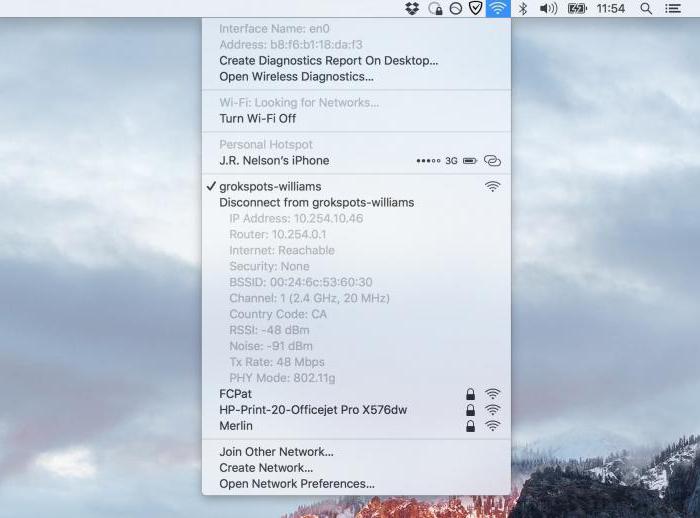
Niemal każde menu systemowe z naciśniętym przyciskiem Opcja zmienia widok, otwierając dodatkowe funkcje. Klikając go w panelu nawigacyjnym Findera, możesz otworzyć folder "Biblioteki", który domyślnie jest ukryty przed użytkownikiem. Menu kontekstowe wywołanie Findera w panelu Dock pozwala na jego ponowne uruchomienie siłą bez konieczności wywoływania pełnej listy aplikacji uruchomionych w systemie.
Możliwości użycia tego wspaniałego przycisku w systemie Mac OS są wystarczające. Każdy, kto chce dokładnie poznać wszystkie dostępne skróty klawiaturowe, może wyświetlić ich listę na stronie pomocy technicznej Apple i wybrać niezbędne i wygodne do pracy.
Podsumowując
Z naszego materiału nauczyłeś się tylko niektórych funkcji, które daje klawisz Opcja. Na komputerze Mac jest po prostu niezastąpiony, a niektórzy uważają, że to badanie jego właściwości sprawia, że jest prostym użytkownikiem prawdziwego Macovod. Dowiedziawszy się więcej o możliwościach systemu operacyjnego, z którego korzystasz, już stałeś się jedną nogą na ścieżce, która na końcu zamieni cię w pewnego użytkownika, który poradzi sobie z każdym zadaniem komputera.